云南省图书馆机构用户,欢迎您!
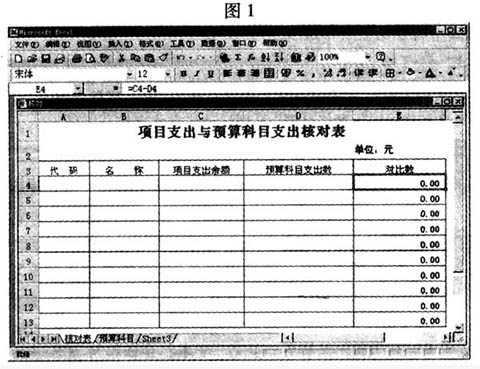 第二步:将Sheet2工作表重命名为“预算科目”,设置如图2所示的表式。
第二步:将Sheet2工作表重命名为“预算科目”,设置如图2所示的表式。  第三步:回到“核对表”,在D4单元格中输入公式:=VLOOKUP(A4,预算科目!$A$3:$E$10000,4,FALSE),并将此公式复制到D5到D13单元格中,如图3我们看到D列的单元格中显示出了“#N/A”符号,这是因为我们所要取数的“预算科目”表还没有数据的原因。通过上述三步,用于定期核对数据的“模板”文件“核对.xls”就设置好了。
第三步:回到“核对表”,在D4单元格中输入公式:=VLOOKUP(A4,预算科目!$A$3:$E$10000,4,FALSE),并将此公式复制到D5到D13单元格中,如图3我们看到D列的单元格中显示出了“#N/A”符号,这是因为我们所要取数的“预算科目”表还没有数据的原因。通过上述三步,用于定期核对数据的“模板”文件“核对.xls”就设置好了。 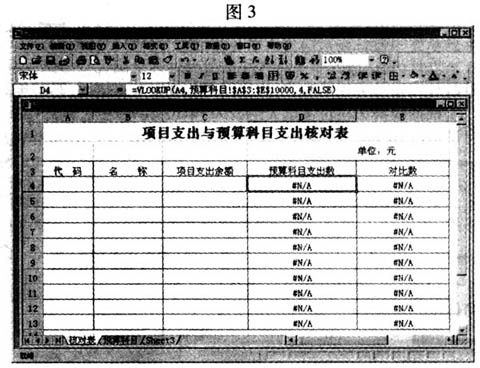 第四步:当我们需要进行数据核对时,只需从前台预算执行情况列表中利用“转换输出”功能导出文件“YS.xls”,将预算科目的代码、名称、预算科目指标、预算科目支出数、预算余额各字段的内容分别复制到“核对.xls”文件“预算科目”工作表的相应列;从后台项目管理模块中的项目余额表利用“转换输出”功能导出文件XM.xls,并将代码、名称、项目支出余额3个字段的内容分别复制到“核对.xls”文件“核对表”工作表的相应列,这样D、E两列的数据就会自动计算出来。如果此工作表的E列出现非零的计算结果,说明该行所对应的预算科目和项目支出数是不一致的,这时就需要在前台和后台分别检查对应科目内容,并修正错误。 利用Excel进行数据核对除应用于本单位的会计数据外,还可应用于其他单位的数据核对,例如与上级拨款单位进行对账时,因为很多软件都有数据导出功能,所以不同的软件分别导出Excel文件后就可以用上面的方法进行数据的核对了。 二、将会计数据导出Excel文件,进行数据的处理和打印 财务软件具有通用性的特点,因此对于很多个性化的要求很难全部满足,如果我们将财务软件中的会计数据导入Excel,利用Excel的排序、筛选、分类汇总等数据处理功能以及格式设置,结合其他应用软件,就能满足在数据处理、查询和打印方面的多种要求。下面以借款通知单为例,演示如何用Excel并结合Word软件,按指定格式快速完成会计数据的打印。 第一步:利用“转换输出”功能从财务软件往来模块中将借款名单导出,命名为“借款清单.xls”(如图4所示)。
第四步:当我们需要进行数据核对时,只需从前台预算执行情况列表中利用“转换输出”功能导出文件“YS.xls”,将预算科目的代码、名称、预算科目指标、预算科目支出数、预算余额各字段的内容分别复制到“核对.xls”文件“预算科目”工作表的相应列;从后台项目管理模块中的项目余额表利用“转换输出”功能导出文件XM.xls,并将代码、名称、项目支出余额3个字段的内容分别复制到“核对.xls”文件“核对表”工作表的相应列,这样D、E两列的数据就会自动计算出来。如果此工作表的E列出现非零的计算结果,说明该行所对应的预算科目和项目支出数是不一致的,这时就需要在前台和后台分别检查对应科目内容,并修正错误。 利用Excel进行数据核对除应用于本单位的会计数据外,还可应用于其他单位的数据核对,例如与上级拨款单位进行对账时,因为很多软件都有数据导出功能,所以不同的软件分别导出Excel文件后就可以用上面的方法进行数据的核对了。 二、将会计数据导出Excel文件,进行数据的处理和打印 财务软件具有通用性的特点,因此对于很多个性化的要求很难全部满足,如果我们将财务软件中的会计数据导入Excel,利用Excel的排序、筛选、分类汇总等数据处理功能以及格式设置,结合其他应用软件,就能满足在数据处理、查询和打印方面的多种要求。下面以借款通知单为例,演示如何用Excel并结合Word软件,按指定格式快速完成会计数据的打印。 第一步:利用“转换输出”功能从财务软件往来模块中将借款名单导出,命名为“借款清单.xls”(如图4所示)。 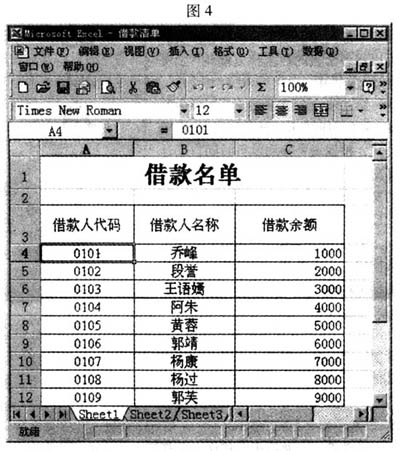 第二步:启动Word,建立一个如图5所示的文档,命名为“借款清单(全部)”,并按需要设置好打印纸张和格式。
第二步:启动Word,建立一个如图5所示的文档,命名为“借款清单(全部)”,并按需要设置好打印纸张和格式。 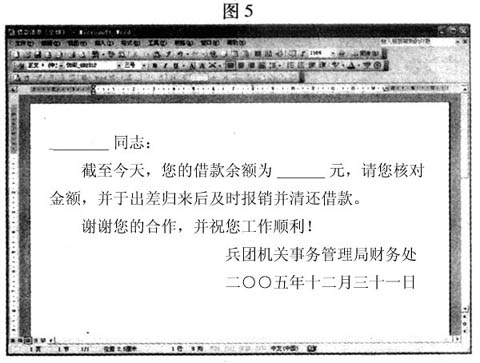 第三步:执行菜单命令“工具—信函与邮件—显示邮件合并工具栏”调出邮件合并工具栏。 ①点击“打开数据源”按钮,在打开的选取数据源对话框中找到并选中第一步中所提到的“借款名单.xls”,并在接下来的对话框中选择数据所在的工作表Sheet1。
第三步:执行菜单命令“工具—信函与邮件—显示邮件合并工具栏”调出邮件合并工具栏。 ①点击“打开数据源”按钮,在打开的选取数据源对话框中找到并选中第一步中所提到的“借款名单.xls”,并在接下来的对话框中选择数据所在的工作表Sheet1。